win10系统备份及还原方法 win10系统怎么一键备份及还原系统
更新时间:2023-08-02 15:20:41作者:runxin
当用户在长时间使用win10系统的过程中,为了防止一些错误操作而导致电脑运行故障,从而使得系统中一些数据丢失无法使用,这时我们可以通过提前备份好的win10系统文件来进行还原修复,也不需要在进行重装,可是win10系统怎么一键备份及还原系统呢?这里小编就来教大家win10系统备份及还原方法。
具体方法:
备份:
1、按下win键+i键,点击更新和安全。
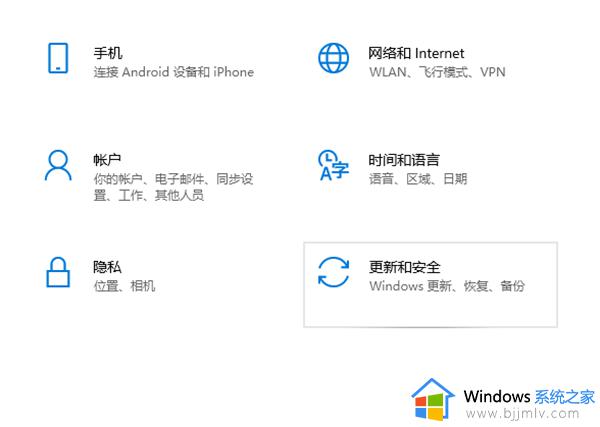
2、选择备份选,点击转到备份和还原。
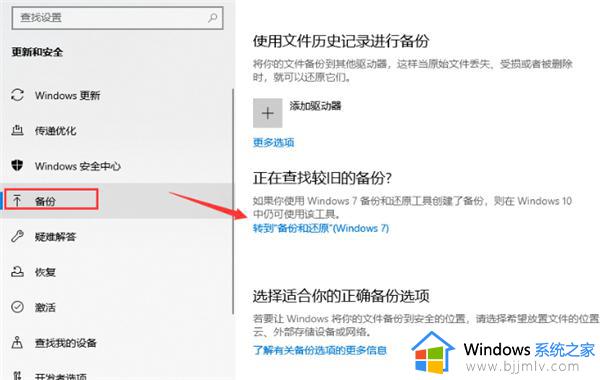
3、双击右面的“设置备份”。
(1)、创建系统镜像:这个是将备份系统做成一个镜像文件,可以拷贝到别的同型号同配置的电脑上安装。
(2)、创建系统修复光盘:这个是将系统做成一个修复光盘,(需要光驱才行)。
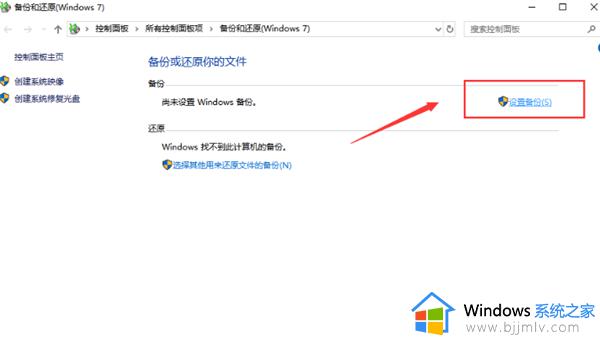
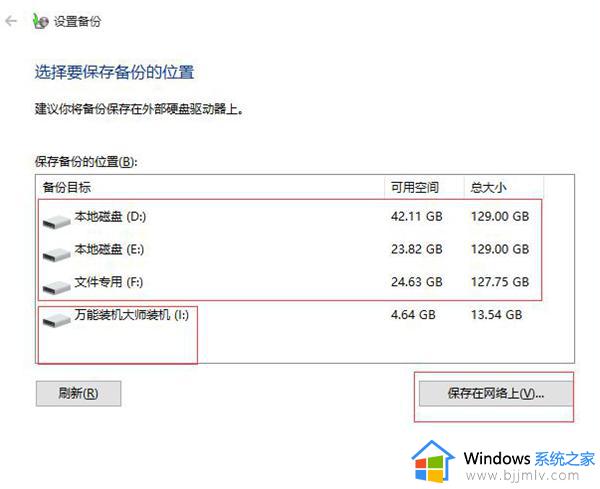
4、选择默认的(windows推荐)即可。
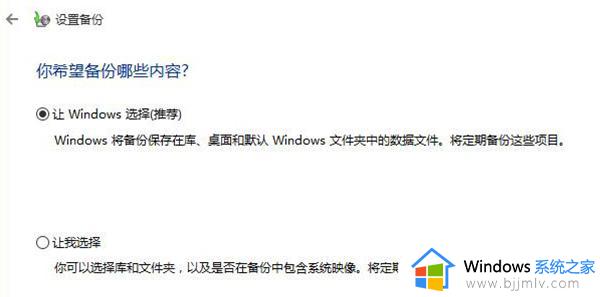
还原:
1、按下win键+i键,点击更新和安全。
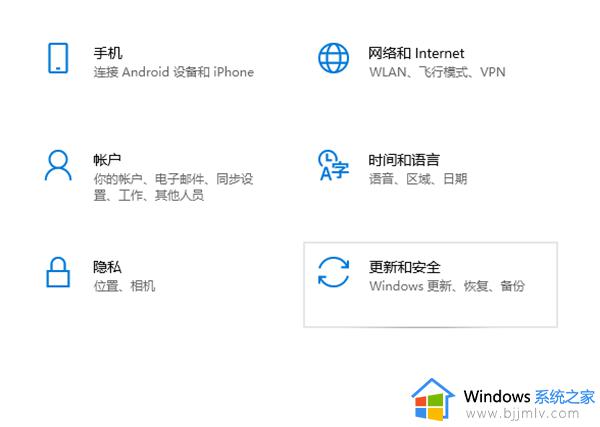
2、点击恢复,点击重置此电脑下的开始。
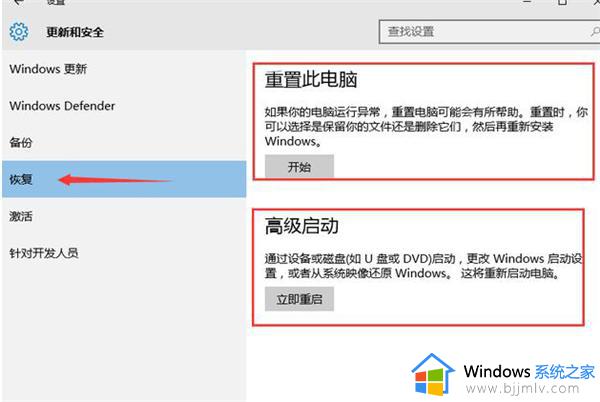
3、选择保留或者删除文件进行还原即可!
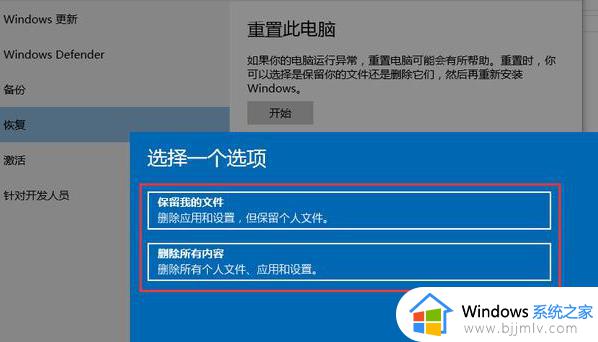
以上就是小编给大家分享的一篇win10系统备份及还原方法了,如果你也有相同需要的话,可以按照上面的方法来操作就可以了,希望本文能够对大家有所帮助。
win10系统备份及还原方法 win10系统怎么一键备份及还原系统相关教程
- win10备份系统还原方法 win10怎么系统备份还原
- win10系统如何备份和还原?win10系统备份和还原怎么做
- win10备份系统怎么还原 win10系统备份如何还原数据
- win10如何备份完整系统和恢复 win10怎么备份系统和还原系统
- windows10系统备份怎么还原 windows10系统备份还原教程
- win10如何备份系统和恢复系统 win10电脑一键备份还原系统最简单方法
- win10怎样一键还原系统 win10一键还原系统按哪个键
- win10备份与还原怎么操作 win10备份与还原步骤
- win10进不了系统怎么还原系统 win10系统进不去如何还原系统
- windows10如何备份系统 win10系统怎样备份系统
- win10如何看是否激活成功?怎么看win10是否激活状态
- win10怎么调语言设置 win10语言设置教程
- win10如何开启数据执行保护模式 win10怎么打开数据执行保护功能
- windows10怎么改文件属性 win10如何修改文件属性
- win10网络适配器驱动未检测到怎么办 win10未检测网络适配器的驱动程序处理方法
- win10的快速启动关闭设置方法 win10系统的快速启动怎么关闭
热门推荐
win10系统教程推荐
- 1 windows10怎么改名字 如何更改Windows10用户名
- 2 win10如何扩大c盘容量 win10怎么扩大c盘空间
- 3 windows10怎么改壁纸 更改win10桌面背景的步骤
- 4 win10显示扬声器未接入设备怎么办 win10电脑显示扬声器未接入处理方法
- 5 win10新建文件夹不见了怎么办 win10系统新建文件夹没有处理方法
- 6 windows10怎么不让电脑锁屏 win10系统如何彻底关掉自动锁屏
- 7 win10无线投屏搜索不到电视怎么办 win10无线投屏搜索不到电视如何处理
- 8 win10怎么备份磁盘的所有东西?win10如何备份磁盘文件数据
- 9 win10怎么把麦克风声音调大 win10如何把麦克风音量调大
- 10 win10看硬盘信息怎么查询 win10在哪里看硬盘信息
win10系统推荐